Désinstallation de la fonction Pense-bête dans windows 7
yvon_65
Messages postés
94
Statut
Membre
-
didmed Messages postés 2714 Date d'inscription Statut Membre Dernière intervention -
didmed Messages postés 2714 Date d'inscription Statut Membre Dernière intervention -
Bonsoir,
Je souhaiterai désinstaller le gadget Pense-bête que j'ai installé (Démarrer, Tous les programmes, Accessoires).
Cet accessoire semble me créer des problèmes -me bloquant tout déplacement de la souris-.
Je n'arrive pas à le désinstaller.
Merci pour votre aide.
Je souhaiterai désinstaller le gadget Pense-bête que j'ai installé (Démarrer, Tous les programmes, Accessoires).
Cet accessoire semble me créer des problèmes -me bloquant tout déplacement de la souris-.
Je n'arrive pas à le désinstaller.
Merci pour votre aide.
A voir également:
- Désinstallation de la fonction Pense-bête dans windows 7
- Clé windows 7 - Guide
- Photofiltre 7 - Télécharger - Retouche d'image
- Fonction si et - Guide
- Desinstaller application windows - Guide
- Passer de windows 7 à windows 10 - Accueil - Mise à jour
1 réponse

Salut.
Le "pense-bête" est un programme inclus dans Windows 7 > c'est l'exécutable StikyNot.exe
Je ne pense pas que cela soit la cause de votre problème.
Votre PC doit ralentir à cause de programmes indésirables.
Il faut:
1- télécharger "ZHP Cleaner" ainsi que "ADWCleaner" par exemple ici:
https://nicolascoolman.eu
https://toolslib.net/downloads/finish/1/
2- sauvegarder les 2 fichiers
3- redémarrer le PC en "Mode sans échec avec prise en charge réseau"
(en tapotatnt sur F8 au redémarrage du PC puis choisir "Mode sans échec avec prise en charge réseau"):
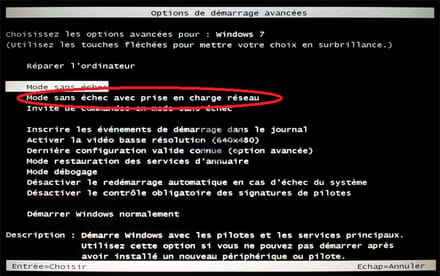
4- le PC démarre en mode minimum (affichage pas beau avec grosses icônes)
5- démarrer ZHP Cleaner, scaner et nettoyer
6- pareil avec ADWCleaner
7- redémarrer en mode normal
@+
Le "pense-bête" est un programme inclus dans Windows 7 > c'est l'exécutable StikyNot.exe
Je ne pense pas que cela soit la cause de votre problème.
Votre PC doit ralentir à cause de programmes indésirables.
Il faut:
1- télécharger "ZHP Cleaner" ainsi que "ADWCleaner" par exemple ici:
https://nicolascoolman.eu
https://toolslib.net/downloads/finish/1/
2- sauvegarder les 2 fichiers
3- redémarrer le PC en "Mode sans échec avec prise en charge réseau"
(en tapotatnt sur F8 au redémarrage du PC puis choisir "Mode sans échec avec prise en charge réseau"):
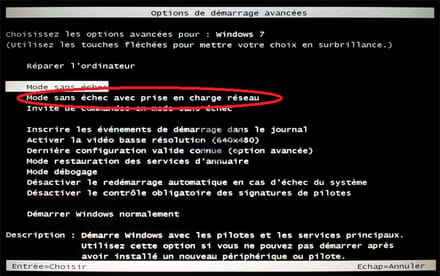
4- le PC démarre en mode minimum (affichage pas beau avec grosses icônes)
5- démarrer ZHP Cleaner, scaner et nettoyer
6- pareil avec ADWCleaner
7- redémarrer en mode normal
@+

